Programinės įrangos programos, kurioms reikia „Microsoft .Net Framework 2.0“, 3.0 ar 3.5, pagal numatytuosius nustatymus negali būti paleistos „Microsoft Windows 10“ operacinėje sistemoje.
Tas pats pasakytina apie „Windows 8“ įrenginius, bet ne „Windows 7“ ar „Windows Vista“. Mes kalbėjome apie problemos taisymą „Windows 8“ asmeniniuose kompiuteriuose dar 2012 m. Ir norėtume suteikti jums informacijos apie šios problemos tvarkymą „Windows 10“ šiandien.
„Microsoft .Net Framework“ yra įvairių versijų. Nors kai kurios versijos pakeičia kitas, tačiau taip nėra visų jų atveju. Tai reiškia, kad rašydami negalite tiesiog įdiegti naujausios „Microsoft .Net Framework“ versijos .Net Framework 4.7 ir paleisti bet kurią programą, kuriai reikalinga sistema.
Jei programai reikalinga senesnė „Microsoft .Net Framework“ versija, ypač 2.0, 3.0 arba 3.5 versijos, diegdami gausite klaidą. Ši klaida gali būti išmesta diegiant programą arba diegiant ją bandant paleisti programą.
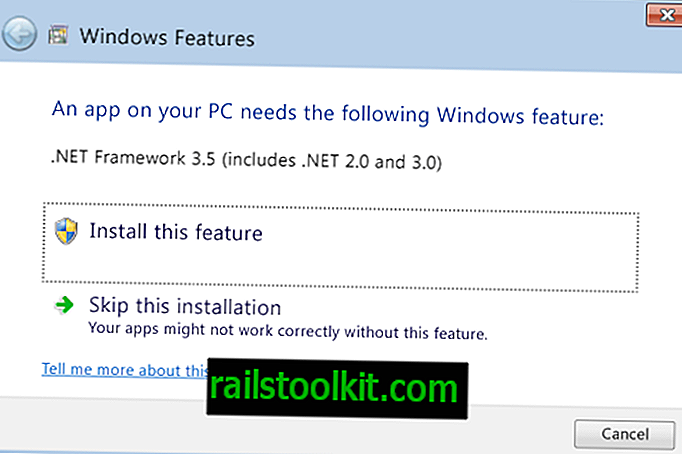
„Windows“ gali tai įjungti automatiškai, tačiau nėra žinoma, kad tai vyksta. Jei taip atsitiks, operacinė sistema turėtų paleisti langą, kuriame galima įdiegti funkciją.
Jei jo nėra, jūs turite įdiegti šią funkciją rankiniu būdu arba, be abejo, galimybė, pašalinti programą iš sistemos, nes negalite jos paleisti. Trečia galimybė būtų naudoti virtualizaciją jai paleisti. Tai gali būti geriausias pasirinkimas, jei negalima įdiegti senosios .Net Framework versijos.
Čia yra greičiausias būdas įdiegti trūkstamą .Net Framework komponentą „Windows 10“:
Bakstelėkite klaviatūros „Windows“ klavišą, įveskite appwiz.cpl ir paspauskite klaviatūros klavišą Enter. Tai atidaro Programų ir funkcijų valdymo skydo programėlę.
Lango kairėje pasirinkite Įjungti arba išjungti „Windows“ funkcijas.
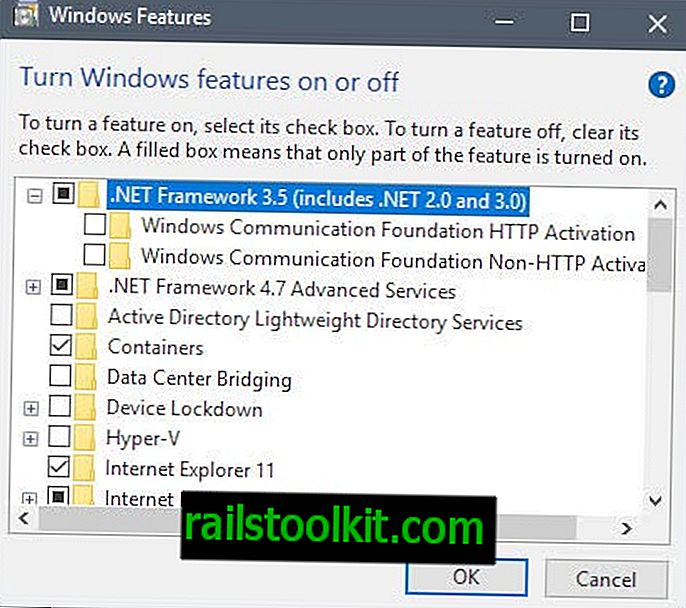
Suraskite įrašą .Net Framework 3.5 (įskaitant. NET 2.0 ir 3.0) ir pažymėkite varnelę šalia jo esančio langelio. Jums nereikia tikrinti „Windows Communication Foundation“ parinkčių, kurios yra pagrindinės.
Spustelėkite gerai ir palaukite, kol „Windows“ į sistemą pridės naują komponentą.

Norint atsisiųsti „.Net Framework 3.5“ versiją, kad ją būtų galima įdiegti į kompiuterį, „Windows 10“ gali reikėti prisijungti prie „Windows Update“. Turite leisti šiam ryšiui tęsti.
Norint baigti diegimą, reikia paleisti iš naujo.
.Net Framework 3.5 diegimas rankiniu būdu
Kartais „Windows funkcijų įjungimas ir išjungimas“ naudojimas gali neveikti. Galbūt jūs gaunate klaidą bandydami inicijuoti „Windows Update“ atsisiuntimą arba jei nėra interneto ryšio.
Atminkite, kad jūs negalite tiesiog paleisti klasikinių .Net Framework 3.5 diegėjų, bet galite įdiegti .Net Framework 3.5 iš „Windows 10“ diegimo laikmenos.
- Įdėkite „Windows 10“ diegimo laikmeną į DVD įrenginį, pritvirtinkite, jei turite ISO atvaizdą, arba prijunkite USB atmintinę prie kompiuterio.
- Užsirašykite atmintį iš disko raidės, kuri priskirta žiniasklaidai.
- Bakstelėkite „Windows“ klavišą, įveskite cmd.exe, laikykite nuspaudę klavišus „Ctrl“ ir „Shift“ ir paspauskite klavišą „Enter“, kad atidarytumėte padidintą komandų eilutės langą.
- Vykdykite šią komandą (pakeiskite disko raidę F kompiuterio disko raide): „Dism“ / prisijungęs / įjungti funkciją / funkcijos pavadinimą: „NetFX3“ / „Visi“ / „Šaltinis“: F: \ šaltiniai \ sxs / „LimitAccess“
- Įdiegia „Microsoft .Net Framework 3.5“, kuris taip pat apima 2.0 ir 3.0, sistemoje tiesiai iš diegimo laikmenos.
Dabar jūs : kurias „.Net Framework“ versijas esate įdiegę „Windows“ kompiuteryje?














